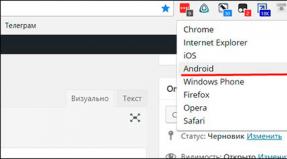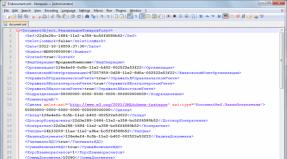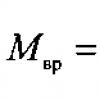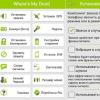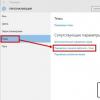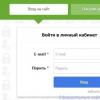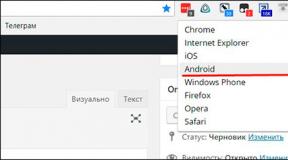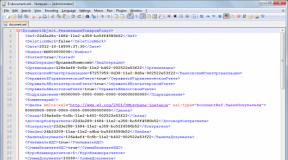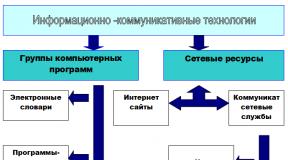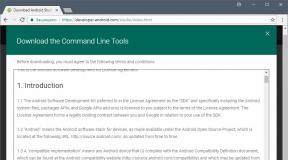Xato 57 yangilash win 8. O'rnatilgan komponentlarni tiklash yordamida Windows yangilanishlarini o'rnatishda xatolarni qanday tuzatish mumkin. Windows yangilanishi bilan bog'liq muammolarni bartaraf etish
Xayrli kun, aziz o'quvchilar, oxirgi marta biz qanday qilib buni ko'rib chiqdik, bugun biz foydali xizmatlardan tanaffus qilamiz va xatolarni hal qilishga e'tibor qaratamiz, xususan: Windows 8.1 ni yangilashda 8024a000 xatosi. Bu hatto eng dangasa odamlar ham yaqinda qila boshlagan yangi xavfsizlik yamoqlarini o'rnatishni oldini oladi va barchasi viruslar tahdidi tufayli.
8024a000 xatosining asosiy sabablari
Alomatlarni davolashdan oldin ularning sabablarini tushunishingiz kerak, men quyidagi ro'yxatni ajratib ko'rsatishim mumkin:
- C:\Windows\SoftwareDistribution papkasidagi yangilanishlar buzilgan, bu Internet aloqasi beqaror yoki antivirus juda qattiq bo'lganda sodir bo'ladi.
- Windows yangilash xizmati muammosi
- Windows kutubxonalari bilan bog'liq muammo
- Egri yangilanish yo'lingizda keladi
Windows 8.1 da 8024a000 kodi bilan yangilanish muammosi shunday ko'rinadi.

8024a000 xatosini tuzatish usullari
- Sizga maslahat beradigan birinchi narsa - diagnostika yordam dasturini ishga tushirish, uning o'zi muammo nima ekanligini tushunishi va uni tuzatishi mumkin, to'g'ridan-to'g'ri quyida buning uchun tugma bor, lekin agar biron sababga ko'ra sizda yo'q bo'lsa, siz ham qila olasiz. uni panel boshqaruvida, "Muammolarni bartaraf etish" bo'limida toping

"Tizim va xavfsizlik" bandini toping va Windows Update yordamida muammolarni bartaraf qiling. 
50 foiz hollarda bu muammoni hal qilishga yordam beradi. Agar u yordam bermasa, keyingi nuqtaga o'ting.
- C:\Windows\SoftwareDistribution va C:\Windows\System32\Catroot2 papkalari tarkibini o'chirish. Yuklab olingan yangilanishlar birinchi papkada, jurnallar ikkinchisida saqlanadi. Yangilanish noto'g'ri yuklab olingan va u shikastlangan va SoftwareDistribution papkasida axlat qoldirgan holatlar mavjud, shuning uchun uni o'chirishingiz kerak.
Siz va men buni yangilanishlarni cheksiz qidirish haqidagi postda qilganmiz. Buyruqlar qatorini administrator sifatida oching, birinchi qilishingiz kerak bo'lgan narsa uchta xizmatni to'xtatishdir
- net stop wuauserv
- aniq stop bitlari
- net stop cryptsvc

ren %systemroot%\System32\Catroot2 Catroot2.old
ren %systemroot%\SoftwareDistribution SoftwareDistribution.old
Ular SoftwareDistribution va Catroot2 papkalarini bir xil nomga o'zgartiradilar, lekin qo'shimcha .old so'zi bilan va ularning o'rnida asl va bo'sh papkalar yaratiladi.

Keyin cmd faylini administrator sifatida ishga tushirishingiz kerak, uning vazifalari kerakli kutubxonalarni ro'yxatdan o'tkazishni o'z ichiga oladi.
regsvr32 c:\windows\system32\vbscript.dll /s
regsvr32 c:\windows\system32\mshtml.dll /s
regsvr32 c:\windows\system32\msjava.dll /s
regsvr32 c:\windows\system32\jscript.dll /s
regsvr32 c:\windows\system32\msxml.dll /s
regsvr32 c:\windows\system32\actxprxy.dll /s
regsvr32 c:\windows\system32\shdocvw.dll /s
regsvr32 wuapi.dll /s
regsvr32 wuaueng1.dll /s
regsvr32 wuaueng.dll /s
regsvr32 wucltui.dll /s
regsvr32 wups2.dll /s
regsvr32 wups.dll /s
regsvr32 wuweb.dll /s
regsvr32 Softpub.dll /s
regsvr32 Mssip32.dll /s
regsvr32 Initpki.dll /s
regsvr32 softpub.dll /s
regsvr32 wintrust.dll /s
regsvr32 initpki.dll /s
regsvr32 dssenh.dll /s
regsvr32 rsaenh.dll /s
regsvr32 gpkcsp.dll /s
regsvr32 sccbase.dll /s
regsvr32 slbcsp.dll /s
regsvr32 cryptdlg.dll /s
regsvr32 Urlmon.dll /s
regsvr32 Shdocvw.dll /s
regsvr32 Msjava.dll /s
regsvr32 Actxprxy.dll /s
regsvr32 Oleaut32.dll /s
regsvr32 Mshtml.dll /s
regsvr32 msxml.dll /s
regsvr32 msxml2.dll /s
regsvr32 msxml3.dll /s
regsvr32 Browseui.dll /s
regsvr32 shell32.dll /s
regsvr32 wuapi.dll /s
regsvr32 wuaueng.dll /s
regsvr32 wuaueng1.dll /s
regsvr32 wucltui.dll /s
regsvr32 wups.dll /s
regsvr32 wuweb.dll /s
regsvr32 jscript.dll /s
regsvr32 atl.dll /s
regsvr32 Mssip32.dll /s
Ishga tushirish natijasida hamma narsa qayta ro'yxatdan o'tkaziladi, siz cmd-ni havoladan yuklab olishingiz mumkin.

Keyin xizmatlarni qayta ishga tushiramiz va 8024a000 xato kodini tekshiramiz.
net start wuauserv
aniq start bitlari
net start cryptsvc
- Agar bu sizga yordam bermagan bo'lsa va siz hali ham yangilay olmasangiz, men sizga Windows 8.1 tizimlari uchun eng so'nggi oylik sifatli xavfsizlik yamoqlarini o'rnatishingizni maslahat beraman, bu barcha so'nggi yangilanishlarni o'z ichiga olgan juda katta paket, aks holda Rollup paketi deb ataladi.
Internetdan foydalanishda kompyuter xavfsizligiga tahdidlar, noto'g'ri ishlash, drayver va dasturiy ta'minotdagi nosozliklar Windows tizimini yangilashdan bosh tortishda yuzaga kelishi mumkin bo'lgan muammolarning bir qismidir. Biroq, ongli ravishda Windows yangilanishlarini o'chirib qo'yish kabi qadamni qo'yganlar, ehtimol, nima qilayotganlarini va nima uchun ekanligini bilishadi. Tizim yangilanishlari foydalanuvchining nazorati ostida bo'lmagan istalmagan sabablarga ko'ra o'rnatilmagan hollarda, albatta, muammolarni bartaraf etish usullarini izlash kerak. Quyida biz operatsion tizim uchun ularni ko'rib chiqamiz Windows 8.1.
Operatsion tizimdagi har qanday muammoning sabablari va ularni bartaraf etish yo'llarini topish har qanday holatda ham xavf tug'diradi. Va, tabiiyki, bu Windows 8.1 da yangilanishlar o'rnatilmagan holatlarga tegishli. To'g'ri echimni topgan bo'lsak ham, muvaffaqiyatli natijaga erishish yo'lida biz tasodifan tizim sozlamalariga kiruvchi o'zgarishlar kiritishimiz mumkin. Shuning uchun, yangilanishlar bilan muammolarni bartaraf etish operatsiyalarini bajarishdan oldin, Windows o'zgarishlarini orqaga qaytarish ehtimoli haqida tashvishlanish yomon fikr emas. Ushbu maqsadlar uchun siz quyidagilarni yaratishingiz mumkin:
Tizimni orqaga qaytarish yoki AOMEI Backupper Standard-dan foydalanmasdan, balki Windows uchun boshqa uchinchi tomon zaxira dasturlaridan foydalangan holda zaxira nusxasini yaratish uchun yuqoridagi variantlardan biri ham kelajakda tizim yangilanishlari bilan bog'liq muammolarni oldini oladi. Biroq, bular, shuningdek, umuman Windows-ning beqarorligi zararli dastur faoliyatining natijasi bo'lishi mumkin. Viruslar, tarmoq qurtlari va boshqa zararli dasturlar tizim fayllari yaxlitligini buzishi mumkin. Antivirus har doim ham zararlangan fayllarni tiklash bilan bardosh bera olmaydi, shuning uchun Windows 8.1 yangilanishlari bilan bog'liq muammolarning sababi zararli dasturlarning faolligi bo'lsa, eng oson yo'li operatsion tizimni tiklash nuqtasi yoki zaxira nusxasi holatiga qaytarishdir. . Ideal holda, Windows 8.1 yangilanishlari bilan bog'liq muammolarni oldini olish uchun muntazam yangilanadigan ma'lumotlar bazalari bilan tizimda yaxshi antivirus mavjudligini qo'shish tavsiya etiladi.
Keling, Windows 8.1 yangilanishlari bilan bog'liq muammolarning sabablarini va ularni qanday tuzatishni to'g'ridan-to'g'ri ko'rib chiqaylik.
1. Yangilash xizmatini yoqing
Tizim yangilanishi bilan bog'liq muammolar xavfi 8.1 dan foydalanganda ayniqsa yuqori. Ular ko'pincha oldindan o'rnatiladi, eng yaxshi holatda, Yangilash markazi o'chirilgan va eng yomoni, Markaz tizimi xizmati to'xtatilgan. Bunday hollarda, shunga ko'ra, Yangilash markazini yoqish va tizim xizmatini ishga tushirish kerak.
Keling, Windows Update yoqilganligini tekshirib ko'raylik. Tugmalarni bosing Win+X va ekranning pastki chap burchagida paydo bo'lgan menyuda "Boshqarish paneli" ni tanlang.
Boshqaruv paneli oynasining yuqori o'ng burchagidagi qidiruv maydoniga "Yangilash markazi" kalit so'rovini kiriting va uni ishga tushiring.

Yangilash markazi yoqilgan bo'lishi kerak - ya'ni avtomatik ravishda yuklab olish va o'rnatish, faqat yuklab olish yoki hech bo'lmaganda yangilanishlarni qidirish uchun sozlangan bo'lishi kerak. Agar yagona muammo tizimda "Yangilanishlarni tekshirmang" opsiyasi oldindan o'rnatilgan bo'lsa, buni o'zgartirishdan osonroq narsa yo'q. "Sozlamalar parametrlari" ni bosing.

Va biz mos variantni o'rnatamiz.

Yangilash markazi yoqilgan bo'lsa, xizmat o'chirilganligi sababli yangilanishlarni qidirishni amalga oshirib bo'lmaydi, shuning uchun siz oxirgisini boshlashingiz kerak. "Ishga tushirish" xizmatini ishga tushirish uchun Win + R tugmalarini bosing va uning oynasida quyidagilarni kiriting:
services.msc
"OK" yoki "Kirish" tugmasini bosing.

Tizim xizmatlari bo'limi oynasi ochiladi. Ro'yxatning eng quyi qismida biz "Windows Update" deb nomlangan xizmatni topamiz. Uning xususiyatlari oynasini ochish uchun ikki marta bosing.

"Ishga tushirish" tugmasidan foydalanib, biz xizmatni boshlaymiz.


2. Standart yangilash markazini tiklash vositasi yordamida muammolarni bartaraf etish
O'chirilgan Yangilash xizmati va yangilanish muammolarining boshqa potentsial manbalari standart Windows Update 8.1 ta'mirlash vositasining bir qismi sifatida aniqlanishi mumkin. Ushbu vosita tizimni diagnostika qiladi va muammolarni avtomatik ravishda tuzatadi. Uni ishga tushirish uchun yana boshqaruv paneliga o'ting (tugmalar Win+X va "Boshqarish paneli" menyu bandini tanlang) va qidiruv maydoniga "Muammolarni bartaraf etish" kalit so'rovini kiriting. Qidiruv natijalarida "Muammolarni bartaraf etish" bo'limini bosing.

Ochilgan oynada "Tizim va xavfsizlik" bo'limida "Windows Update yordamida muammolarni bartaraf etish" havolasini bosing.

Muammolarni bartaraf etish ustasini ishga tushiradigan xush kelibsiz oynada "Keyingi" tugmasini bosing.

Administrator sifatida ishga tushirish.

Shundan so'ng, Yangilash markazi bilan bog'liq muammolarni aniqlashning avtomatik jarayoni boshlanadi.

Tugallangandan so'ng, muammolarni bartaraf etish ustasi jarayon haqida hisobotni ko'rsatadi. Aniqlangan muammolar, agar mavjud bo'lsa, avtomatik ravishda tuzatiladi. Yangilash markazining qaysi muammolari uning to'liq ishlashiga xalaqit berishi mumkinligini "Aniqlangan muammolar" ustunida ko'rib chiqamiz.

Endi yangilanishlarni qidirish va o'rnatishni qo'lda boshlash qoladi. Kompyuteringizni qayta ishga tushirishingiz kerak bo'lishi mumkin.
3. Microsoft saytida Windows yangilash muammolarini bartaraf etish
Agar standart yangilanishni tiklash vositasi Windows yangilanishlari bilan bog'liq muammolarni hal qilmasa, siz boshqa muammolarni bartaraf etish vositasiga - Microsoft veb-saytidan yuklab olingan qo'shimcha yordam dasturiga murojaat qilishingiz kerak. Windows 8.1 uchun dasturiy ta'minot giganti tizim yangilanishlari bilan bog'liq muammolarni, xususan, agar ularni o'rnatishga urinayotganda 0x80240016 va 0x80240016 xatolar ko'rsatilgan bo'lsa, universal yechim kabi narsalarni ishlab chiqdi. Ishga tushganda, yordamchi dastur barcha mumkin bo'lgan sabablarni tekshiradi va muammolarni avtomatik ravishda tuzatadi.

Keling, uni ishga tushiramiz.


Muammoni aniqlash jarayoni tugashini kutmoqdamiz.

Standart muammolarni bartaraf etishda bo'lgani kabi, muammoni aniqlash jarayonining oxirida biz yakuniy oynani ko'ramiz, unda topilgan muammolar va ularni avtomatik tuzatish belgisi ko'rsatiladi.

Hammasi - endi biz qo'lda yangilanishlarni qidirish va o'rnatishni boshlaymiz. Agar muammolar yana paydo bo'lsa, kompyuterni qayta ishga tushirgandan so'ng, yangilanishlarni qidirish va o'rnatishni takrorlang.
4. Kompyuteringiz viruslar bilan zararlanganda yangilanishlar bilan bog'liq muammolarni hal qilish
Tizim yangilanishlari bilan bog'liq muammolar viruslar, tarmoq qurtlari va boshqa zararli dasturlarning natijasi bo'lishi mumkin. Xususan, 0x80240016, WindowsUpdate_8024401C, 0x8024401C, 0x80070490 kabi Windows Update xatolari aksariyat hollarda zararli dasturlardan kelib chiqqan tizim fayllari yaxlitligiga zarar yetkazilishi natijasida yuzaga keladi. Agar kompyuteringizda zararli dastur aniqlangan bo'lsa va undan keyin Windows 8.1 yangilanishlari o'rnatilmagan bo'lsa, birinchi qadam, albatta, muammo manbasini zararsizlantirishdir. Zararli dastur tizimga kirgan bo'lishi mumkin, chunki antivirus litsenziyasi muddati tugagan. Bunday holda siz litsenziyani yangilashingiz va kompyuteringizni global skanerdan o'tkazishingiz kerak. Tasdiqlangan va ishonchli virusni olib tashlash vositasi bepul. Tizimda o'rnatilgan antivirus bilan parallel ravishda foydalanish mumkin.
Zararli dasturni zararsizlantirgandan so'ng, keyingi qadam kompyuterni qayta ishga tushirish va muhim tizim fayllari buzilganligini (yoki hatto yo'q qilinganligini) aniqlashdir. Tizim fayllarini diagnostika qilish va tiklash uchun biz buyruq satrida ishga tushirilgan standart Windows "sfc.exe" yordam dasturidan foydalanamiz. Uning ishlash jarayoni maqolada batafsil tavsiflangan. Tizim fayllari yaxlitligini tiklash jarayoni, agar Windows 8.1 viruslar bilan zararlanganidan keyin yuklanmasa ham mumkin. Bunday holda, u yordam beradi.
Tizim fayllari yaxlitligini tiklagandan keyin Windows 8.1 yangilanishlari bilan bog'liq muammolar saqlanib qolsa, ushbu maqolaning 3-bosqichida ko'rsatilganidek, Microsoft veb-saytidan yuklab olingan Windows Update muammolarini bartaraf etish dasturini ishga tushirishga urinib ko'rishingiz mumkin.
5. Yangilash xizmatini qayta ishga tushiring va yangilanish taqsimotini olib tashlang
Agar Windows 8.1 yangilanishlari bilan bog'liq muammolarni hal qilish uchun yuqorida tavsiya etilgan usullarning hech biri yordam bermasa, yangilash xizmatini qayta ishga tushirish va yangilanishlarni tarqatish paketini o'chirish vaziyatni tuzatishi mumkin. Xatolar bilan yuklab olingan yangilash o'rnatish fayllari qayta yuklanganda qayta yozilmaydi va o'rnatish fayllari qayta yuklab olinishi uchun ularni saqlash papkasini tozalash kerak. Lekin birinchi navbatda, yangilash xizmatini to'xtataylik.
Tugmalarni bosing Win + R va "Ishga tushirish" xizmat maydoniga quyidagilarni kiriting:
services.msc
"OK" yoki "Kirish" tugmasini bosing. Tizim xizmatlari bo'limining oynasida, maqolaning birinchi xatboshida bo'lgani kabi, biz "Windows Update" xizmatini topamiz va uning xususiyatlari oynasini ochish uchun ikki marta bosing. Ammo agar maqolaning birinchi xatboshida biz xizmatni boshlagan bo'lsak, endi, aksincha, uni to'xtatish kerak.

Xizmat xususiyatlari oynasini yopmasdan, yangilanishni o'rnatish fayllari saqlanadigan papkani tozalashni boshlaylik. Bu yo'l bo'ylab joylashgan papkaC: Windows/SoftwareDistribution/Yuklab olish. Unga erishishning eng oson yo'li Win + R tugmachalarini bosish va "Ishga tushirish" buyrug'i maydoniga papka yo'lini kiritishdir.

Biz jildning mazmunini o'chirib tashlaymiz.


Hammasi shu - biz qayta ishga tushirishimiz va yangilanishlarni qidirish va o'rnatishni boshlashga harakat qilishimiz mumkin.
6. Tizim diskida bo'sh joy yo'qligi
Windows 8.1 yangilanishlari bilan bog'liq muammolarning kamdan-kam uchraydigan sababi C diskining tartibsizligidir.Ushbu sababni mumkin bo'lganlar qatoridan chiqarib tashlash uchun kamida 5 Gb bo'sh joy bo'lishi kerak. C drayveri.
7. Antivirus yoki xavfsizlik devori yordamida Microsoft veb-resurslariga kirishni bloklash
Windows 8.1 da yangilanishlar o'rnatilmasligining yana bir sababi, xususan, yangilanishlarni izlashning cheksiz uzoq va samarasiz jarayoni antivirus yoki xavfsizlik devorining ishlashidir. Ular ma'lum sozlamalar bilan Microsoft veb-resurslariga kirishni bloklashi mumkin. Yangilanishlarni qidirish va yuklab olish paytida antivirus yoki xavfsizlik devorini o'chirib qo'yish bu daqiqadan oldinga chiqishning eng oson yo'li.
8. Windows toza yuklash rejimida yangilanish bilan bog'liq muammolarni bartaraf etish
Agar siz Windows 8.1 yangilanishlari bilan bog'liq muammolarning sabablarini bartaraf etish uchun yuqorida muhokama qilingan barcha usullarni sinab ko'rgan bo'lsangiz va echimlarning hech biri ijobiy natija bermagan bo'lsa, Windows 8.1 toza yuklash rejimi ko'rinishidagi zaxira varianti kabi biror narsadan foydalanishingiz mumkin. Maqolada ko'rsatilganidek, operatsion tizimni toza yuklashni amalga oshirishingiz kerak.
Toza yuklash rejimida siz Microsoft veb-saytidan yuklab olingan Windows Update muammolarini bartaraf etish dasturini ishga tushirishingiz va ushbu maqolaning 3-bandida ko'rib chiqilgan qadamlarni bajarishingiz kerak.
9. Shuni ham yodda tutingki, ko'pincha Windows Update 8.1 to'g'ri ishlamasligining sababi tizim komponentlari do'konining shikastlanishidir.
Dism.exe /Online /Cleanup-image /RestoreHealth buyrug'i yordamida shikastlangan komponentlar do'konini tiklashingiz mumkin.
Windows operatsion tizimini yangilashda ba'zida foydalanuvchilarning kompyuterlarida muammolarga olib keladigan xatolar yuzaga keladi. Windows yangilanishlarini o'rnatish bilan bog'liq muammolar barcha kompyuterlarda uchramaydi, lekin foydalanuvchilarning katta qismi shunga o'xshash vaziyatlarga duch keladi.
Operatsion tizimni yangilash jarayoni tugagandan so'ng, foydalanuvchi Windows Update xatosi yuz berganligi haqida xabar oladi. Ba'zi yangilanishlar operatsion tizimga to'g'ri o'rnatilmagan va Windows ishlamay qolishiga olib keladi.
Windows yangilanishlarini o'rnatish bilan bog'liq muammolar
Ushbu muammoga duch kelgan foydalanuvchilar Internetda, veb-saytlarda va maxsus forumlarda mustaqil ravishda ma'lumot qidirishlari kerak. Microsoft korporatsiyasi o'zining texnik yordam veb-saytida Windows yangilanishi bilan bog'liq muammolarni hal qilish uchun rus tilida maxsus xizmatni ishga tushirdi.
Agar kompyuterda quyidagi xabarlar paydo bo'lsa: Windows 7 yangilash xatosi, Windows 10 yangilash xatosi, Windows 8.1 yangilash xatosi, u holda foydalanuvchi Myerosoft xizmatidan foydalanishi mumkin. Bu muammoni hal qilmasligi mumkin, ammo har holda, Windows operatsion tizimining ishlab chiqaruvchisidan birinchi yordam olish yaxshiroqdir.
Windows yangilanishi: xatolar tuzatildi
Ushbu havolani kuzatib boring: https://support.microsoft.com/ru-ru/help/10164/fix-windows-update-errors Windows Update xatolarini tuzatish sahifasiga qarang. Veb-sahifa muammoni hal qilish uchun bir nechta qadamlarni taklif qiladi.
Ushbu qadamlardan so'ng umumiy Windows yangilash xatolari bilan bog'liq muammolarni hal qiladi (0x80073712, 0x8024402F, 0x800705B4, 0x80004005, 0x80070003, 0x80070002, 0x8007064002, 0x8007064002, 80070422), shuningdek, kam uchraydigan operatsion tizimni yangilash xatolari bilan.
Xizmatning algoritmi: foydalanuvchidan ma'lum harakatlarni bajarish so'raladi va agar muammo hal etilmasa, har safar murakkabroq bo'lgan quyidagi harakatlar taklif etiladi.
Birinchidan, kompyuteringizda o'rnatilgan operatsion tizimni tanlang. Qo'llab-quvvatlanadigan operatsion tizimlar Windows 10, Windows 8.1, Windows 7. Windows 8 operatsion tizimining foydalanuvchilari Windows 8.1 ga bepul yangilanishlari kerak, chunki Microsoft ushbu operatsion tizimni qo'llab-quvvatlashni rasman to'xtatdi.
Bu Windows 10 dan foydalanib qanday ishlashini misol tariqasida aytib beraman Windows operatsion tizimining boshqa versiyalarida muammolar xuddi shunday tarzda hal qilinadi.
Keyingi qadam sizdan Windows Update muammolarini bartaraf etish dasturini yuklab olishingiz va ishga tushirishingizni so'raydi.

Kompyuteringizda administrator sifatida so'nggi wu yordam dasturini ishga tushiring. Windows Update-da siz kompyuteringiz bilan bog'liq muammolarni tashxislash va oldini olish oynasini ko'rasiz. "Keyingi" tugmasini bosing.

Kompyuterda operatsion tizimni yangilash bilan bog'liq muammolar aniqlandi. Tugallangach, tizim tekshiruvi natijasini ko'rasiz.
Mening vaziyatimda hech qanday muammo yo'q. Sizning holatingizda, vosita sizni ba'zi harakatlarni bajarishni taklif qiladi, shundan so'ng yangilash xatosi hal qilinadi.

Agar muammo hal etilmasa, "Muammo hal qilindimi?" Degan savolga "Yo'q" deb javob bering.

Keyingi xizmat sahifasida siz yangi ko'rsatmalar olasiz. Masalan, ko'rsatmalarga rioya qilgan holda, siz yangilanish tarixi sahifasiga o'tishingiz kerak va keyin kompyuteringizda o'rnatilgan Windows versiyasi uchun eng dolzarb yangilanish maqolasini tanlashingiz kerak.
Microsoft Update veb-saytiga o'ting va qidiruv maydoniga maqola raqamini kiriting. Microsoft Update-dan tegishli yangilanishni yuklab oling va keyin uni kompyuteringizga o'rnating.
Xato yana davom etsa, buyruq qatori yordamida murakkabroq amallarni bajarishingiz kerak bo'ladi.
Natijada, agar muammo muvaffaqiyatsiz bo'lsa, xizmat Windows-ni qayta tiklash yoki qayta o'rnatishni taklif qiladi. Ko'pgina hollarda, bu harakatlar kerak bo'lmaydi, chunki operatsion tizimni yangilash muammosini hal qilish muvaffaqiyatli yakunlanadi.
Maqolaning xulosalari
Windows Update-da Xatolarni tuzatish xizmatidan foydalanib, Windows 10, Windows 8.1, Windows 7 operatsion tizimiga yangilanishlarni o'rnatgandan so'ng paydo bo'lgan muammolar hal qilinadi.Foydalanuvchidan yangilanish xatolarini bartaraf etish uchun zarur choralarni ko'rish taklif qilinadi.
Birinchi Windows 10 yangilanishi chiqarilgandan beri Microsoft operatsion tizimni qo'llab-quvvatlashda juda intensiv bo'ldi. Har oy ikkita yangilash yamoqlarini chiqarish. Bitta yamoq xavfsizlik uchun, ikkinchisi tizimga texnik xizmat ko'rsatish uchun (xatolar, kechikishlar, interfeysni yaxshilash, dizayn va boshqalarni yo'q qilish). Biroq, ko'plab foydalanuvchilar Windows 10 yangilanishlarini o'rnatishda har oy muammolarni hal qilishlari kerak.Foydalanuvchilarning shikoyatlaridan bir muncha vaqt o'tgach, Microsoft Windows 10/8 da yangilanishlarni o'rnatishda ko'p sonli xatolarni bartaraf etadigan vositani chiqardi. Windows Update-da keng tarqalgan xato kodlarini tuzatishingiz mumkin: 0x80073712, 0x800705B4, 0x80004005, 0x8024402F, 0x80070002, 0x80070643, 0x80070003, 0x80070003, 0x80070003, 0x80070003, 4020, 4020x 0070020. Biz Microsoft-dan bir nechta vositalarni tahlil qilamiz va Windows 10 yangilanishlarini yangilash yoki o'rnatishda ko'plab xatolarni hal qilamiz.
Windows 10 yangilash xatolarini qanday tuzatish mumkin
Keling, avvalo yangilash paytida xatolarni tuzatish uchun o'rnatilgan variantni ko'rib chiqaylik. Buning uchun oching " Variantlar" > "Yangilanishlar va xavfsizlik" > "Muammolarni bartaraf qilish; nosozliklarni TUZATISH" > "Windows yangilash"va" tugmasini bosing Muammo bartaraf qilish dasturini ishga tushiring".
Windows 10 yangilash muammolarini bartaraf etish
Microsoft Windows 10, Windows 8.1, Windows 7-ni yangilashda xatolarni bartaraf etish vositasini chiqardi. Men tizimdagi barcha mashhurlarni to'pladim. Faqat havolaga o'ting va yuklab oling yoki quyidagi amallarni bajaring.
- ga boring microsoft veb-sayti va diagnostika dasturini yuklab oling.
- Tizim versiyasini tanlang va yuklab oling Windows yangilash muammolarini bartaraf etish.
- Windows 8.1, Windows 7 ning boshqa versiyalari uchun saytdagi amallarni bajaring, katakchalarni belgilang va keyin siz tarmoqni yangilash bilan bog'liq ko'plab muammolarni hal qilasiz.

Windows 10-da yangilanish keshini tiklash
Ba'zida Windows 10-dagi yangilanish keshi shikastlanishi mumkin, bu turli xil kodlar bilan bir qator xatolarga olib keladi. Bu usul, ayniqsa,...
- Buyruqlar satrini administrator sifatida ishga tushiring. (quyida qanday ishga tushirishni ko'ring).
- Quyidagi buyruqlardan nusxa oling, barchasini bir vaqtning o'zida "buyruqlar satri" ga joylashtiring va Enter tugmasini bosing.
net stop wuauserv
net stop cryptSvc
aniq stop bitlari
net stop msiserver
ren C:\Windows\SoftwareDistribution SoftwareDistribution.old
ren C: \ Windows \ System32 \ catroot2 catroot2.old
net start wuauserv
net start cryptSvc
aniq start bitlari
net start msserver pauzasi
Agar jarayoningiz chiziqda to'xtasa net start msserver pauzasi, bosing Kirish. Muvaffaqiyatli operatsiyadan so'ng, buyruq satrini yoping, Sozlamalar > Yangilash va Xavfsizlik-ni oching va " Yangilanishlar tekshirilmoqda".

DISM yordamida Windows 10 yangilash xatolarini tuzating
Biz uni buyruq qatori va DISM parametri yordamida tuzatamiz. Buyruqlar satrini administrator sifatida oching.

Satrda quyidagi buyruqlarni tartibda kiriting yoki nusxa ko'chiring:
- DISM.exe /Onlayn /Tasvirni tozalash /Restorehealth
- DISM.exe /Onlayn /Cleanup-Image /RestoreHealth /Manba:C:\RepairSource\Windows /LimitAccess
- sfc / scannow
Har bir buyruqdan so'ng, 100% natijalarni kuting va Internet va kompyuterni tarmoqdan o'chirmang.

Xizmatlarni to'xtatish va ishga tushirish Windows 10 yangilash xatolarini hal qiladi
Windows-ning yangilanishlarni yangilay olmasligi yoki o'rnatolmasligining keng tarqalgan sabablaridan biri xizmatlarning boshqa dasturiy ta'minot jarayonlari tomonidan bloklanganligi bo'lishi mumkin. Siz kompyuteringizni qayta ishga tushirib, ba'zi jarayonlarni bo'shatib ko'rishingiz mumkin. Agar u yordam bermasa, biz buyruq yordamida usulni tahlil qilamiz BITS, Windows Update bilan bog'liq xizmatlarni to'xtating va qayta ishga tushiring. Ochiq administrator sifatida buyruq qatori va quyidagi buyruqlarni tartibda kiriting:
Xizmatlarni to'xtatish:
- aniq stop bitlari
- net stop wuauserv
- net stop appidsvc
- net stop cryptsvc
Xizmatlarni boshlash:
- aniq start bitlari
- net start wuauserv
- net start appidsvc
- net start cryptsvc

Windows 10 da SoftwareDistribution papkasini tozalang
Muammo ba'zan papkada yotadi Dasturiy ta'minotni tarqatish, bu erda windows yangilash fayllari o'zlari saqlanadi. Tizim yangilanishlarni yuklab olganda, ular o'sha papkada saqlanadi. Yangilanishlarni muvaffaqiyatli o'rnatgandan so'ng, WUAgent ushbu jilddagi barcha eski tarkibni o'chiradi, lekin ba'zida bu jarayonlar noto'g'ri ketadi va papka turli fayllar bilan qoladi. Windows yangilanishlarini o'rnatishda hech qanday nosozliklar yoki xatolar bo'lmasligi uchun SoftwareDistribution papkasini qo'lda tozalaymiz. Administrator sifatida buyruq satrini oching va quyidagi buyruqlarni kiriting:
- net stop wuauserv
- aniq stop bitlari

Endi jildning o'ziga o'tamiz va undagi barcha tarkibni o'chirib tashlaymiz. Yo'l bo'ylab kompyuteringizda harakatlaning C:\Windows\SoftwareDistribution va ushbu jilddagi barcha fayllarni o'chirib tashlang. Agar biron sababga ko'ra fayllar o'chirilmasa, kompyuterni qayta ishga tushirishga harakat qiling yoki yaxshisi, yuqoridagi amallarni yana takrorlang. Fayllarni o'chirib tashlaganingizdan so'ng, muammolar yo'qolishi kerak, lekin biz eslaganimizdek, biz ikkita Update va WUAgent xizmatlarini to'xtatdik, endi biz ularni qayta ishga tushiramiz. CMD-ni oching va quyidagi buyruqlarni kiriting:
- net start wuauserv
- aniq start bitlari
Catroot2 jildini qayta o'rnating va tiklang
Catroot va katrot2 Windows yangilash jarayoni uchun zarur bo'lgan Windows operatsion tizimi papkalari. Windows Update-ni ishga tushirganingizda, catroot2 papkasi Windows yangilash paketining imzolarini saqlaydi va uni o'rnatishda yordam beradi. Catroot2 jildini qayta tiklash va tiklash Windows 10 yangilanishlarini yangilash yoki o'rnatishda ko'plab xatolarni hal qiladi. Catroot2 jildini qayta tiklash uchun administrator sifatida Buyruqlar satrini ishga tushiring va har biridan keyin Enter tugmasini bosib quyidagi buyruqlarni kiriting:
- net stop cryptsvc
- md %systemroot%\system32\catroot2.old
- xcopy % systemroot%\system32\catroot2 %systemroot%\system32\catroot2.old /s
Endi yo'l bo'ylab catroot2 jildining barcha mazmunini o'chiring C: \ Windows \ System32 \ catroot2
O'chirishdan keyin buyruqni kiriting net start cryptsvc .
Agar siz Windows Update-ni qayta ishga tushirsangiz, katalog papkasi qayta tiklanadi.

Jildni o'chirmang yoki nomini o'zgartirmang Katroot. Catroot2 papkasi Windows tomonidan avtomatik ravishda qayta yaratiladi, biroq uning nomi o'zgartirilsa, Catroot papkasi qayta yaratilmaydi. Agar siz catroot yoki catroot2 papkasi yo'qligini yoki uni tasodifan o'chirib tashlagan bo'lsangiz, qayta yaratilmaganligini aniqlasangiz, System32 jildida shu nom bilan yangi papka yaratishingiz, kompyuteringizni qayta ishga tushirishingiz va Windows Update-ni ishga tushirishingiz mumkin.
Xayrli kun, aziz o'quvchilar va blog va kanal obunachilari, esda tutingki, yaqinda men Windows 7 uzoq vaqtdan beri yangilanishlarni qidirayotgan muammoni qanday hal qilganimni aytdim va shuning uchun sakkiztasida shunga o'xshash narsani ushladim. Ma'lumki, har chorakda men o'z yig'ilishlarimni Microsoft operatsion tizimlari bilan qayta yig'ishga, ularga yangi yangilanishlarni tikishga harakat qilaman, shunda istalgan vaqtda qo'limda yangi tasvir bo'ladi va yangilanishlarga vaqt sarflamayman. Shunday qilib, avvalgi sakkizta cheksiz yangilanishda hech qanday nosozlik bo'lmagan, ammo Microsoft-ning makkor qo'llari u erga ham kelgan va bugun men buni qanday hal qilganimni ko'rsataman. cheksiz yangilanish windows 8.1, Men ushbu mavzuni iloji boricha batafsil yoritishga harakat qilaman, shunda har bir kishi so'nggi xavfsizlik yamoqlarini o'rnatishi mumkin.
Nima uchun Windows 8.1 cheksiz yangilanadi?
Shunday qilib, keling, nima uchun Windows 8.1 Update yangilanishlarni cheksiz qidirib, vaqtingiz va asablaringizni behuda sarflashga olib kelishini aniqlaylik. Bir nechta sabablar bor, biz ularni quyida batafsil muhokama qilamiz:
- C:\Windows\SoftwareDistribution papkasidagi yangilanishlar buzilgan
- Microsoft serverlari mavjud emas
- Windows Update 8.1 bilan bog'liq muammo
- Glitchy yangilash
- Eng so'nggi Windows Update agenti o'rnatilmagan
Men sizga o'z hikoyamni aytib beraman. Yuqorida yozganimdek, men Windows 8.1 ning yangi versiyasini yig'ishni boshladim. Men Windows 8.1 ni toza o'rnatdim va tabiiyki, men qilgan birinchi narsa tizimni yangilash bo'limiga o'tdi. Shu paytgacha men ularni yuklab olish va o'rnatishda hech qachon muammoga duch kelmadim, lekin hozir men doimo ishlaydigan yashil slayder ko'rinishidagi juda tanish rasmni ko'rdim.Men hatto tajribaning tozaligini bir kun kutdim, lekin rasm o'zgarmadi.

Tajribaning tozaligi uchun men tarmoq faolligini ko'rib chiqdim, u nolga teng edi va men Microsoft serverlaridan hech qanday so'rov yoki yuklab olishni topmadim.

Keling, Windows 8.1 yangilanishingizni yangilanishlarni cheksiz qidirishni to'xtatish uchun nima qilish kerakligini aniqlaylik.
SoftwareDistribution papkasini tozalash
Windows 8.1 yangilanishlari uchun cheksiz qidiruv, ehtimol fonda yuklab olingan yoki avval yuklab olinishi mumkin bo'lgan buzilgan yangilanishlar tufayli. Ulardan xalos bo'lish uchun sizga C:\Windows\SoftwareDistribution papkasining mazmunini o'chirishni maslahat beraman.

X64 protsessorlariga asoslangan tizimlar uchun Windows 8.1 uchun yangilanish (KB3065988) - https://www.microsoft.com/ru-RU/download/details.aspx?id=47738
X64 protsessorlariga asoslangan tizimlar uchun Windows 8.1 uchun yangilanish (KB3138615) - https://www.microsoft.com/ru-RU/download/details.aspx?id=51209
Shuni ta'kidlashni istardimki, ushbu mustaqil yangilash paketlari faqat Windows Update xizmati o'chirilgan holda o'rnatilishi kerak.
Buning uchun Win + R tugmalarini bosing va kiriting services.msc va Enter tugmasini bosing.

Natijada, Xizmatlar qo'shimchasi ochiladi, eng pastki qismida Windows Update xizmatini toping, ustiga sichqonchaning o'ng tugmachasini bosing va To'xtatish-ni tanlang.

Qo'shimcha yangilanishlarni cheksiz qidirish bilan nosozliklarni oldini olish uchun sozlamalar sozlamalarida "Yangilanishlarni tekshirmang" opsiyasini o'rnating.

Xizmat o'z ishini tugatgandan so'ng, siz Windows 8.1 Update-da yangilanishlarni cheksiz qidirishni to'g'irlaydigan yangilanishlarni o'rnatishni boshlashingiz mumkin. Avval KB2999226-ni, keyin KB317342-ni va shundan keyingina KB3172614-ni o'rnating.

Oflayn yangilanishni o'rnatish ustasi sizdan hech narsa talab qilmaydi.

Tugatgandan so'ng, o'rnatish tugallanganligini ko'rasiz.

KB3173424 bilan ham xuddi shunday qilamiz

va KB3172614 bilan, lekin boshqalardan farqli o'laroq, bu 2016 yil iyul oyidagi tuzatishlarning yig'indisi.

KB3172614 o'rnatilgandan so'ng, tuzatishlarni qo'llash uchun sizdan qayta ishga tushirish so'raladi, buni bajaring.

Qayta ishga tushirgandan so'ng, Windows 8.1 Update-ga qayting va yangilanishlarni qidirishga harakat qiling, mening holatimda bu g'alaba qozondi, bir daqiqadan so'ng men 189 ta muhim yangilanishni topa oldim.

Agar yangilanishlarni o'rnatayotganda, yuklab olish oynasi juda uzoq vaqt davomida osilib tursa va siz hech narsa sodir bo'layotganidan xavotirda bo'lsangiz, Windows 8.1 yangilanishlari yuklab olinyaptimi yoki yo'qligini tushunish uchun quyidagi narsalarni tekshirishingiz mumkin.

Resurs monitoringini oching, Disk yorlig'iga o'ting va WinSxS jildiga kirishga ishonch hosil qiling, shuningdek, C:\Windows\SoftwareDistribution\downloads papkasida yangi fayllar paydo bo'lganligini tekshirishingiz mumkin.

Aytgancha, yangilanishlarni qidirayotganda siz 80244019 xatosini ko'rishingiz mumkin, men sizga bu qanday hal qilinganligini aytdim, lekin u erda tasvirlangan usullarni sinab ko'rishdan oldin buni tekshiring.

Sozlamalarga o‘ting.

Va uni yangilanishlarni avtomatik o'rnatishga o'rnatganingizga ishonch hosil qiling (tavsiya etiladi)

Agar sizda ushbu yangilanishlar allaqachon mavjud bo'lsa yoki ularni o'rnatish natija bermagan bo'lsa, Windows 8.1 tizimlari uchun oylik sifatli xavfsizlik yamoqlarini KB4048958 kodi ostida o'rnatish sizga yordam beradi, uni http://www.catalog havolasidan yuklab olishingiz mumkin. update.microsoft.com /Search.aspx?q=KB4048958 va KB4057401 http://www.catalog.update.microsoft.com/Search.aspx?q=KB4057401
Windows yangilanishi bilan bog'liq muammolarni bartaraf etish
Eng so'nggi Windows 10 Redstone operatsion tizimidan ma'lumki, ular idealdan uzoqdir. O'tgan yil davomida tizimdagi nosozliklar soni sezilarli darajada oshdi, bundan tashqari Microsoft o'zining barcha sa'y-harakatlarini birinchi o'ntalikka o'tkazdi va shu bilan Windows 7 va Windows 8.1 uchun qo'llab-quvvatlashni yomonlashtirdi. Agar KB ni o'rnatishning tavsiflangan usullari sizga yordam bermagan bo'lsa va Windows 8.1 da yangilanishni qidirish cheksiz davom etsa, tizim muammolarini bartaraf etish vositasidan foydalanib ko'ring.
Buni amalga oshirish uchun Boshqarish paneli > Muammolarni bartaraf etish-ga o'ting

"Tizim va xavfsizlik" bo'limida "Windows Update yordamida muammolarni bartaraf etish" tugmasini bosing.


Sizning operatsion tizimingiz Windows 8.1 da yangilanishlarni cheksiz izlashga olib kelishi mumkin bo'lgan muammolarni aniqlashga harakat qiladi va shu bilan birga u boshqa narsani topishi mumkin. Umuman olganda, mahsulot juda yaxshi va ba'zi hollarda u juda ko'p yordam berishi mumkin.

Vazifani bajarish uchun muammoni bartaraf qiluvchi uni administrator huquqlari bilan ishga tushirishingizni so'rashi mumkin, buni bajaring.
Masalan, bir xil antivirus echimlari yoki gipervisorlarni o'rnatishda TCP/IP stekiga ta'sir qilishi mumkin,
Shuningdek, yangilanishlarni o'rnatishda antivirusni o'chirib qo'yishni maslahat beraman, bu Microsoft serverlariga kirishga xalaqit berishi mumkin.
Umid qilamanki, yuqorida tavsiflangan usullar Windows 8.1 yangilanishlarini cheksiz qidirishni bartaraf etishga yordam beradi va siz undagi barcha xavfsizlik bo'shliqlarini yopishingiz mumkin, umuman olganda, bu Microsoft bog'idagi yana bir tosh, o'rtoqlar, o'zlarining eski mahsulotlarini tark etish uyatdir. rasmiy yordam bilan.